windows server 2016 域环境搭建的方法步骤(图文)
目录
- 搭建环境准备
- 搭建主DC
- 搭建辅DC
- 搭建和配置DNS
- 搭建和配置DHCP
- 域内加入主机和用户
- 创建OU
- 设立GPO
本文主要记录一下自己搭建的一个域环境进行测试 搭建环境准备搭建主DC搭建辅DC搭建和配置DNS搭建和配置DHCP域内加入主机和用户创建OU设立GPO
搭建环境准备
DC1:windows server 2016
主机A: windows 10
主机B: windows 10
DC2:windows server 2019(辅)
搭建主DC
1)windows server 2016 设置静态IP

2)更改windwos server 2016 主机名为 DC1,并重启
3)打开服务器管理器,选择添加功能和角色
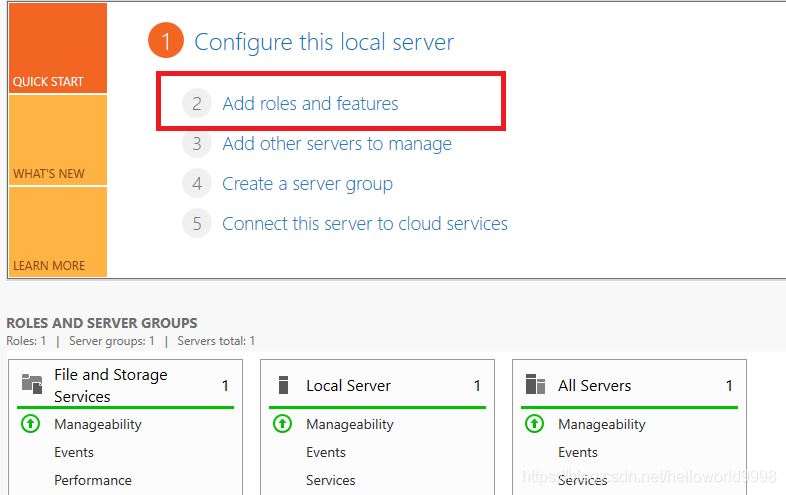
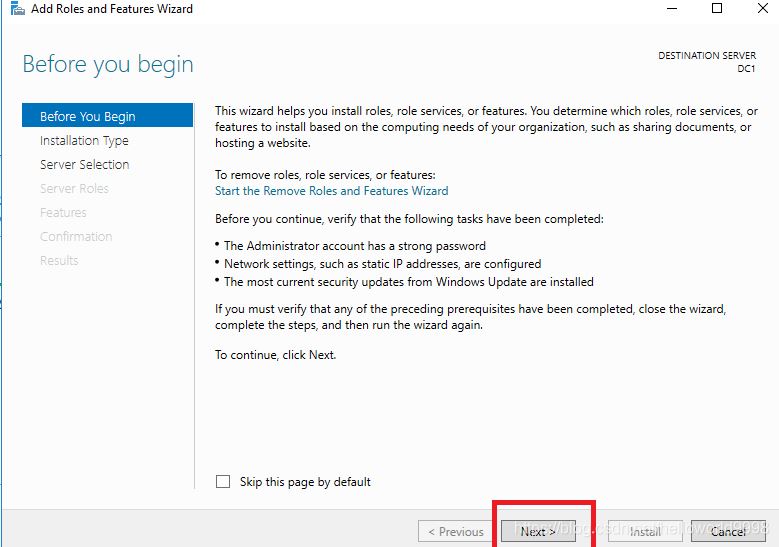
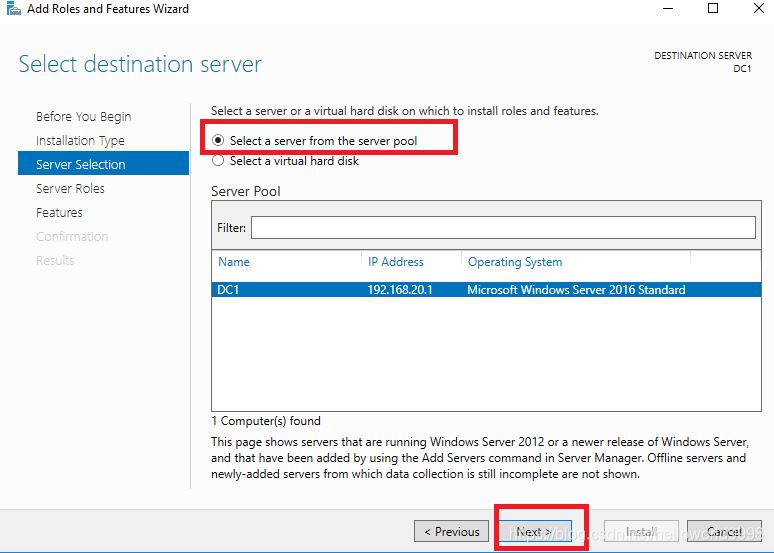
选择 Activce Directory domain services,弹出如下框
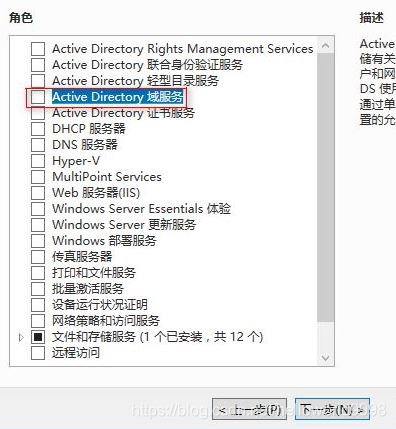
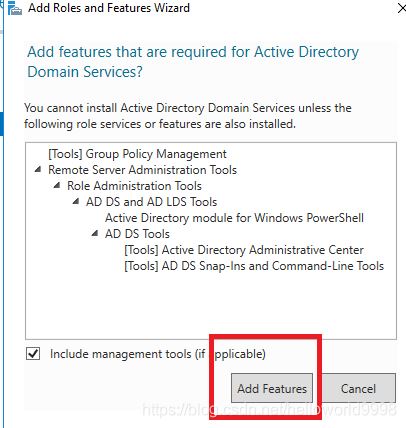
添加DHCP Server
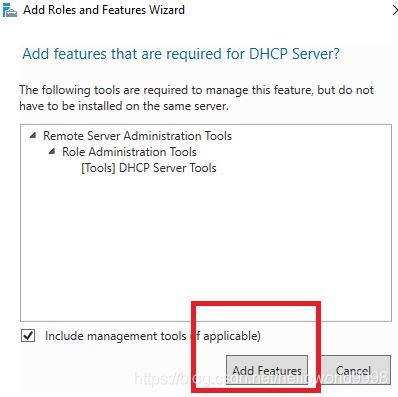
如下图,继续下一步
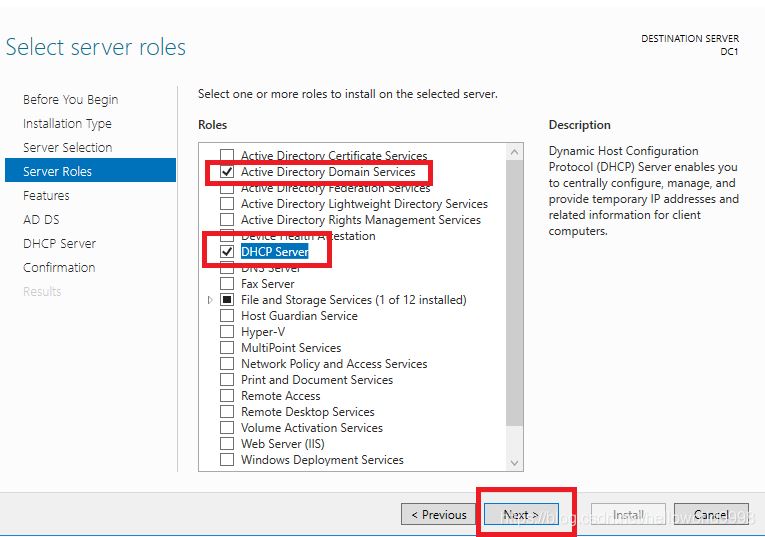

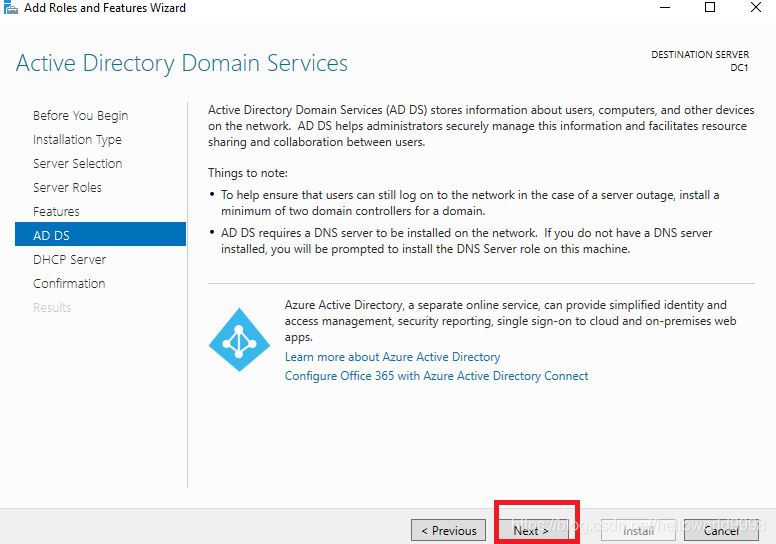
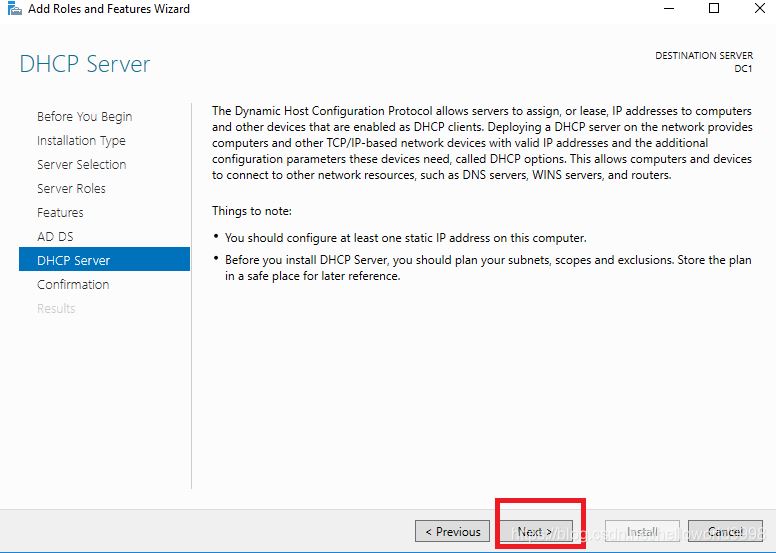
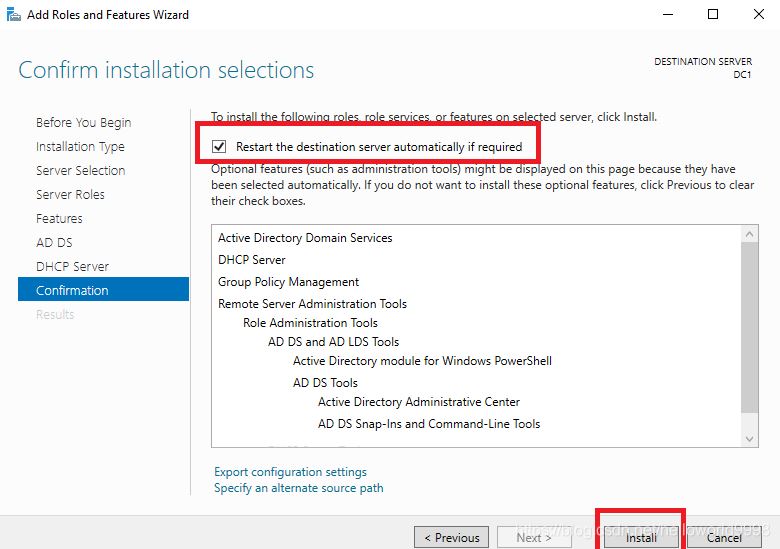
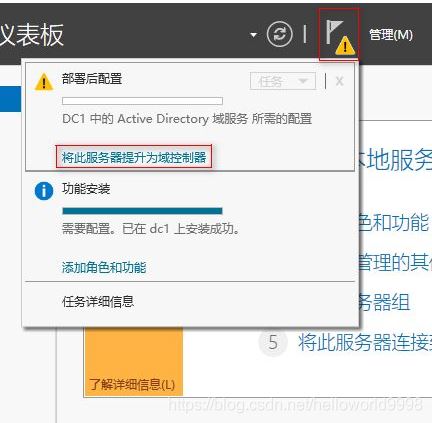
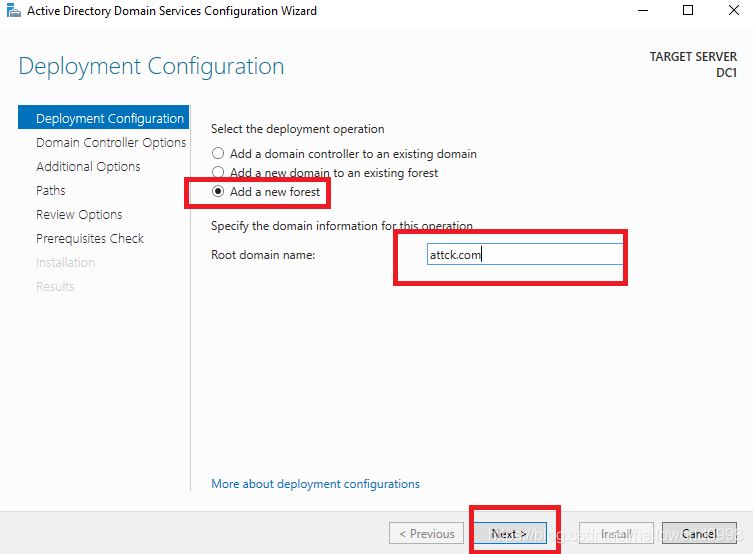
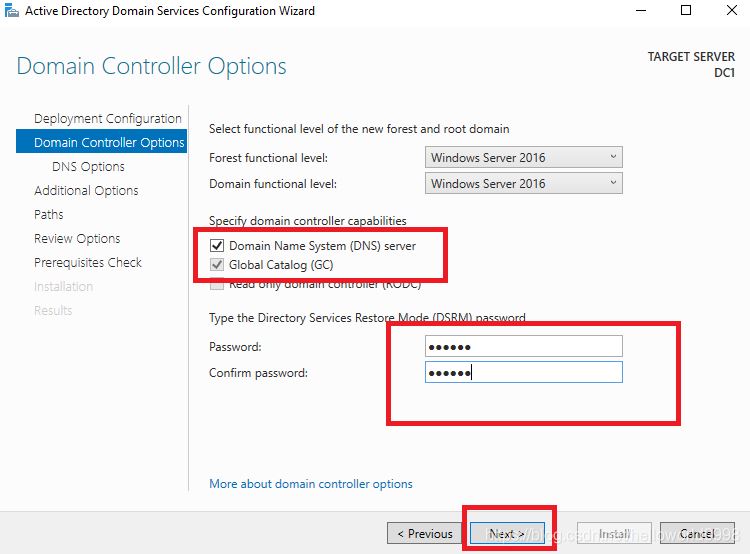
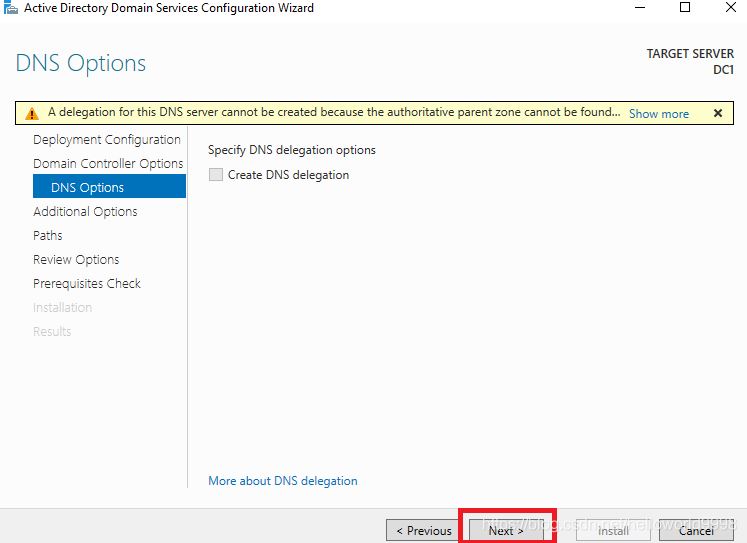
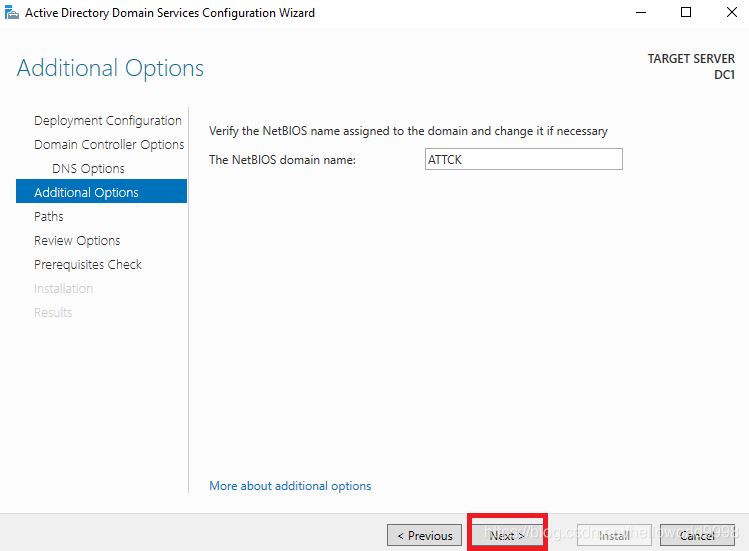

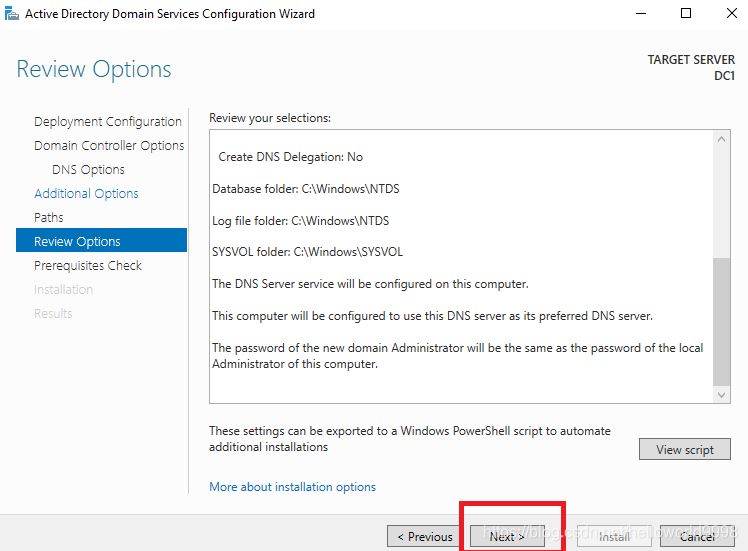
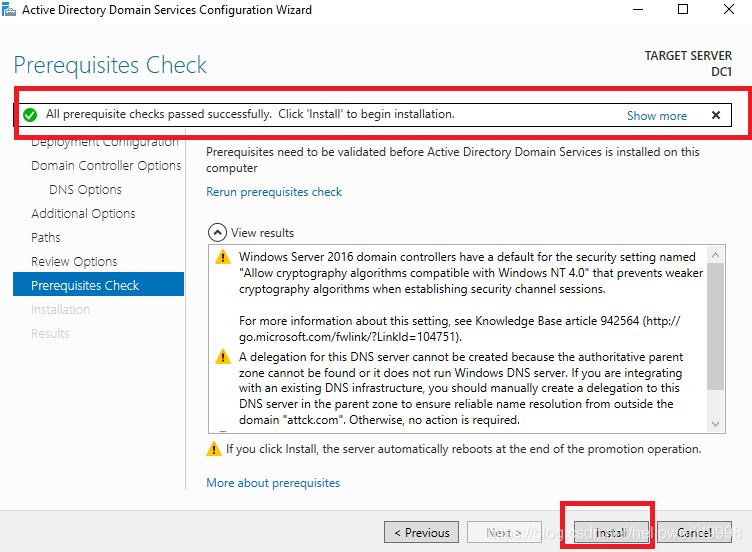
安装结束后会重启后进入系统
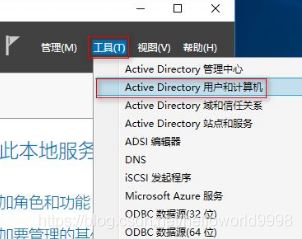
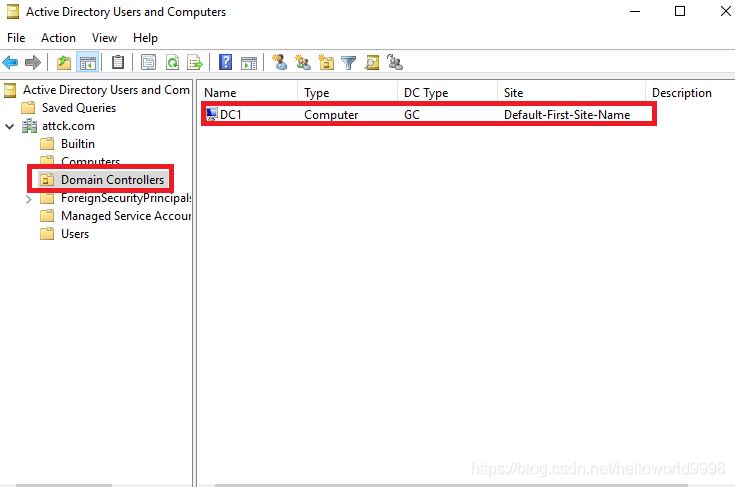
此时会自动安装DNS服务器,并把域控DC1的ip地址进行解析。
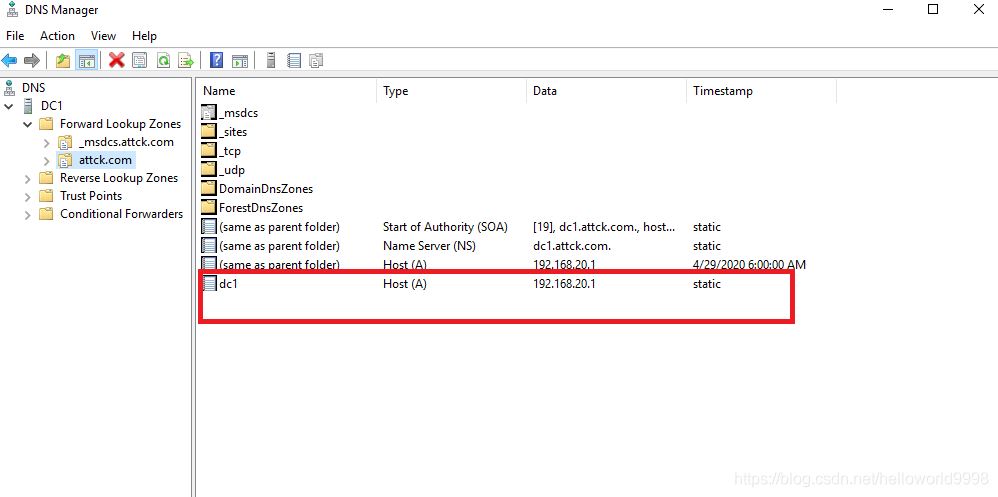
配置DC1的DNS服务器为自己本身,这里因为我没有配置网关,不想让域上网。
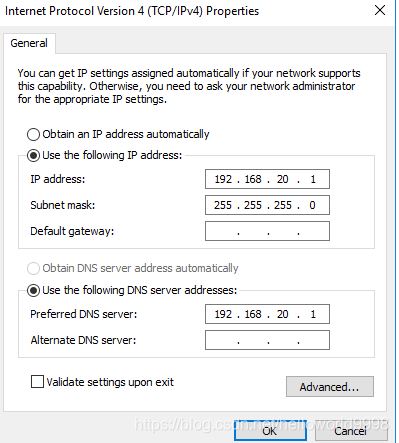
搭建辅DC
1)更改计算机名字为DC2,并重启
2)添加角色和主DC操作一样,不在重复,这里只演示如何配置。
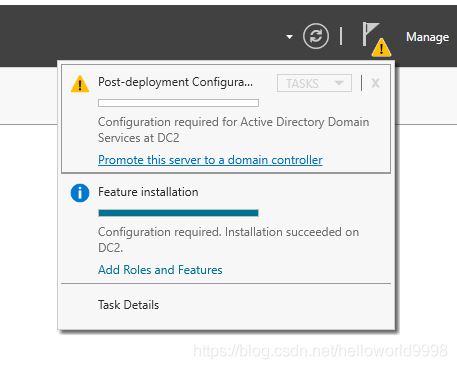
选择select 按钮,然后输入域的管理员账号密码即可,比如用户名:attck\administrator

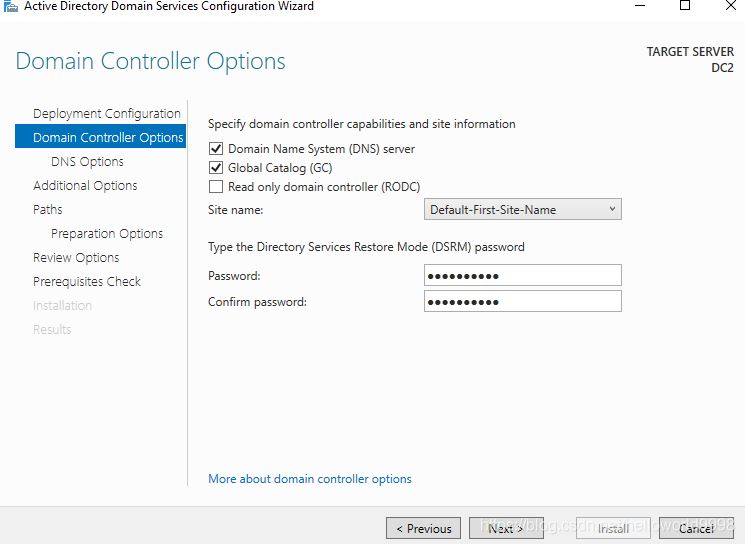
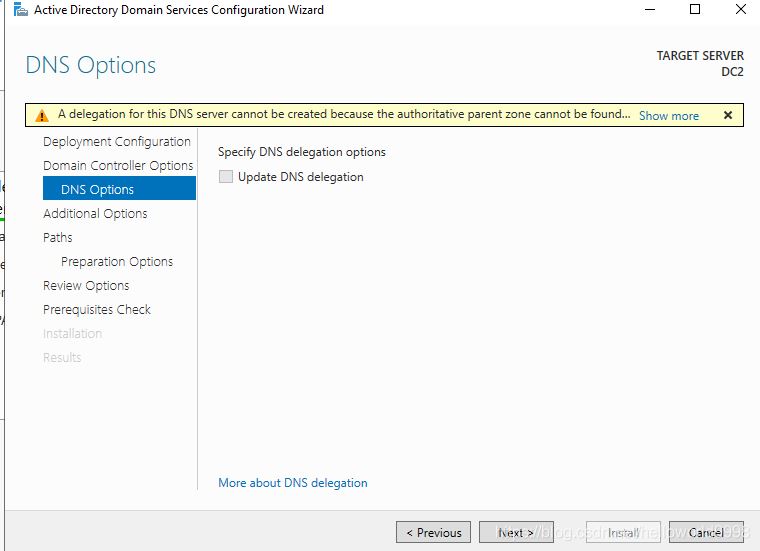
选择从主域控复制
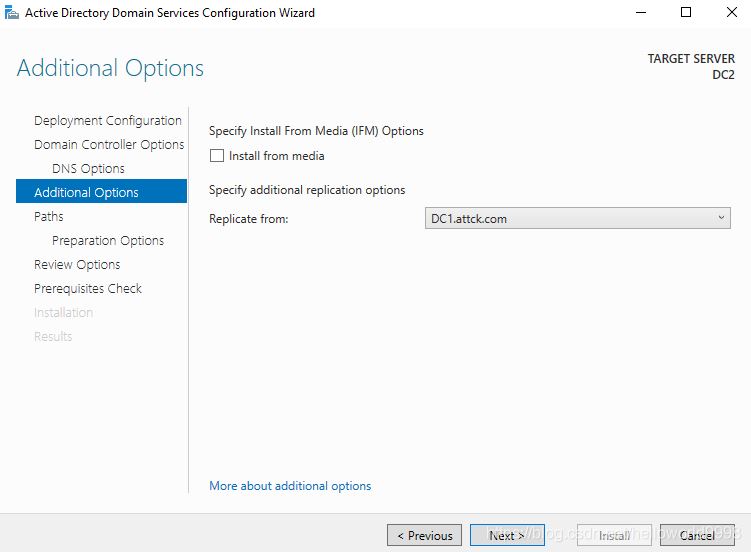
其他一路Next,安装完之后会重启
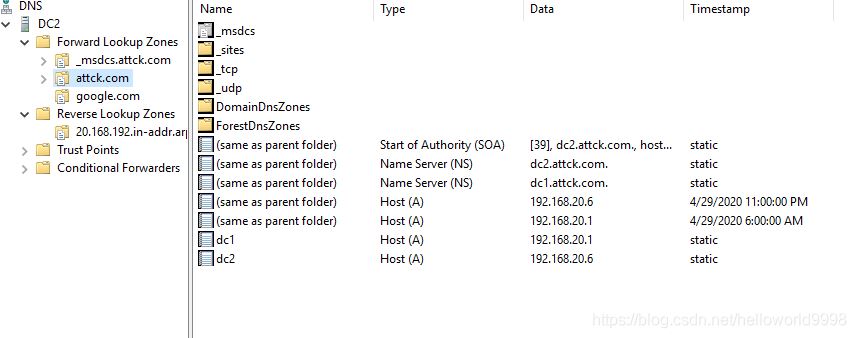
可以看到在dc2中,DNS记录已经同步过来。
搭建和配置DNS
创建权威DNS域名解析
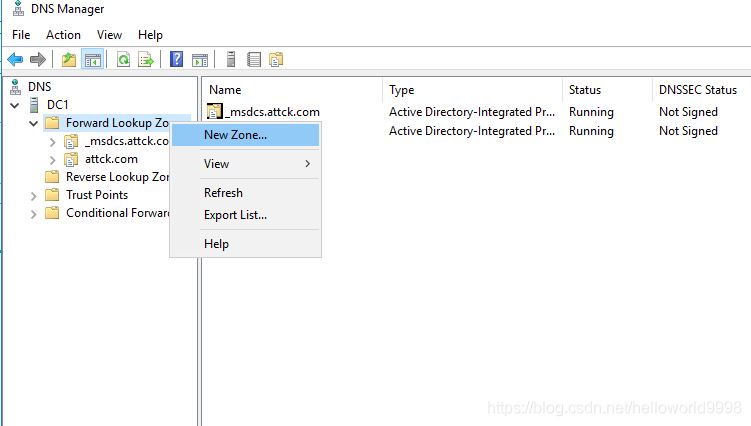


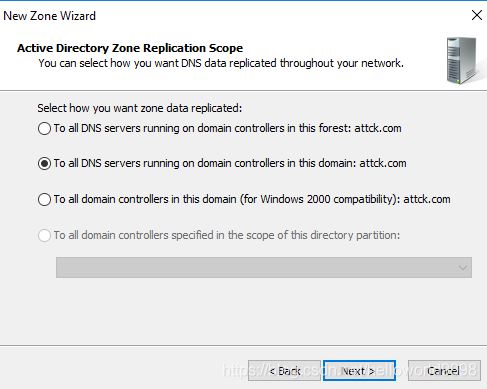
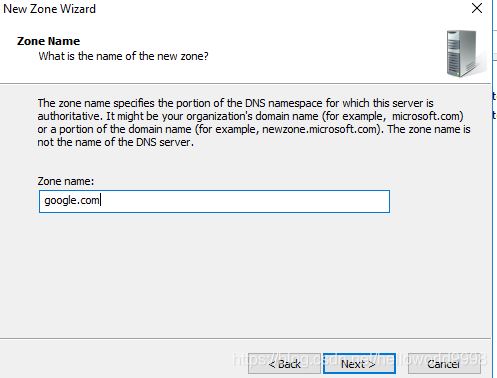
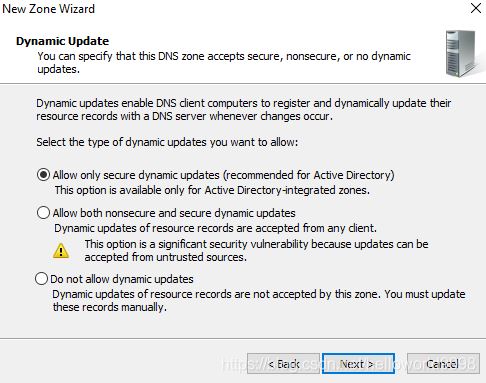
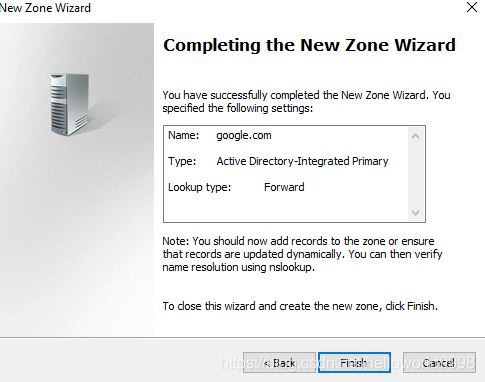
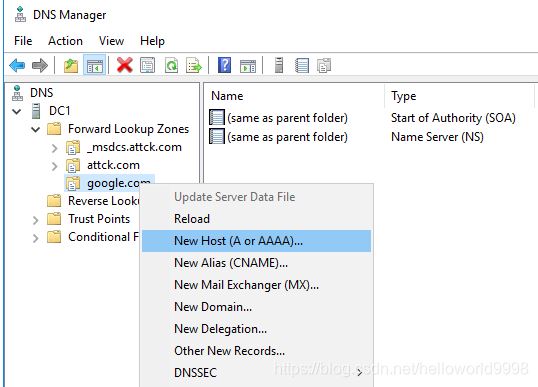
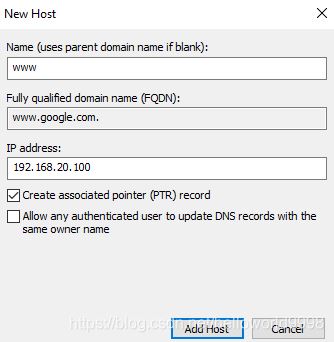
创建 DNS 服务器 PTR
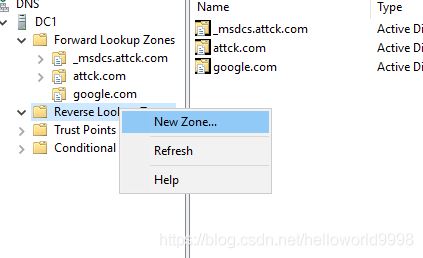
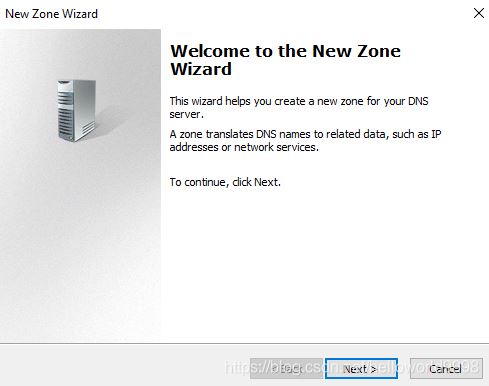
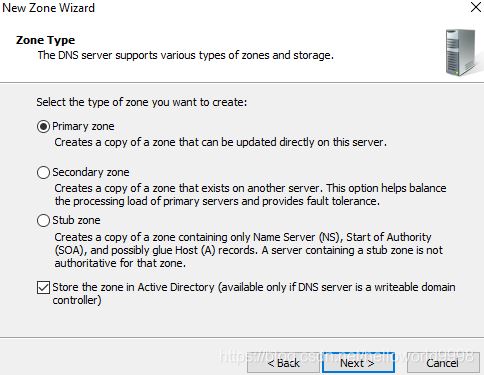


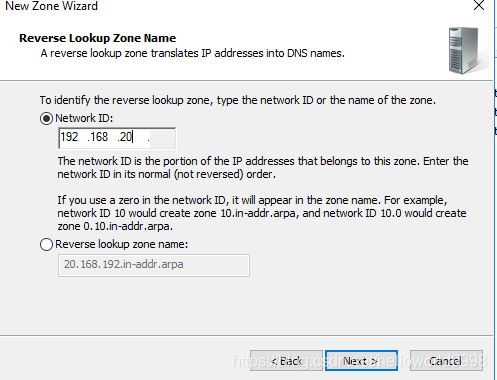
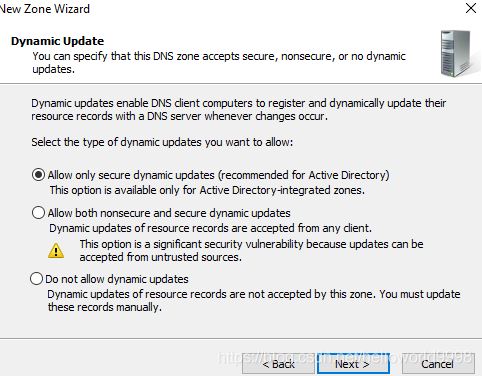
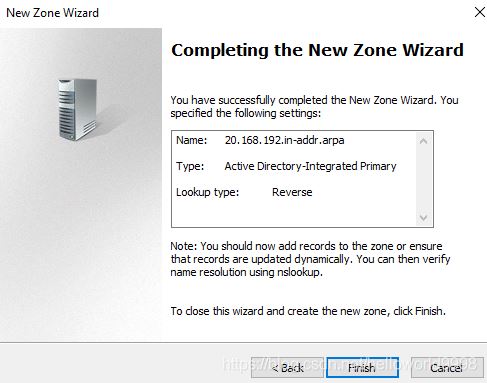
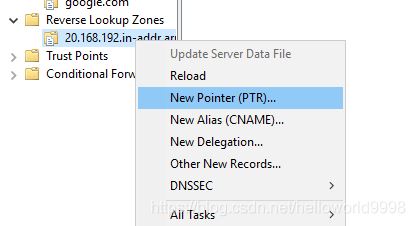
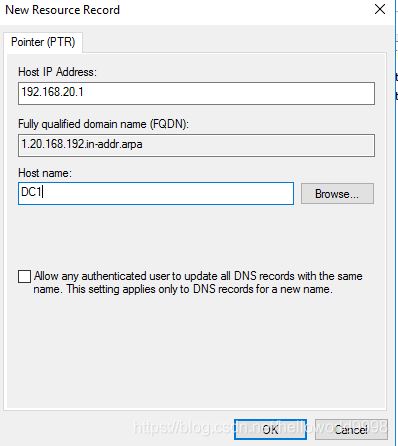

搭建和配置DHCP
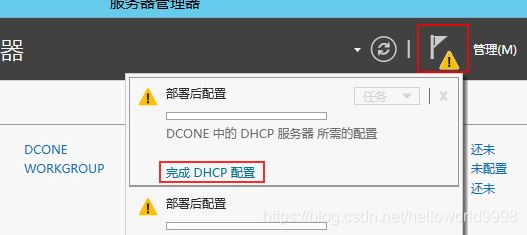
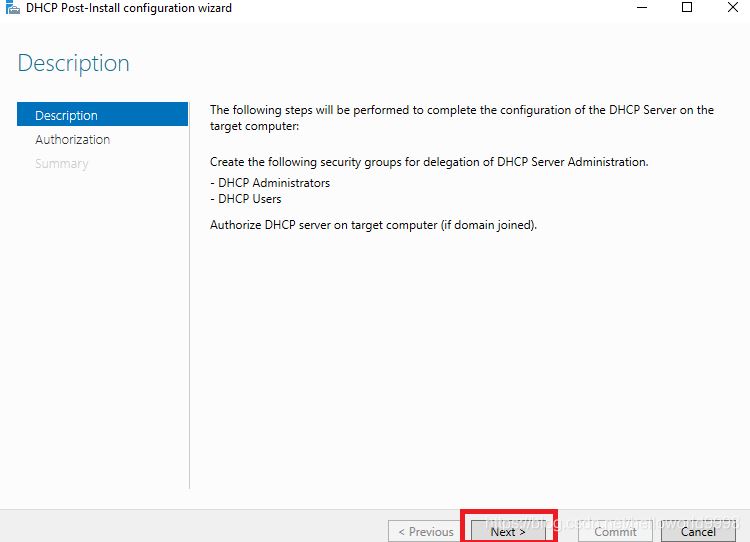
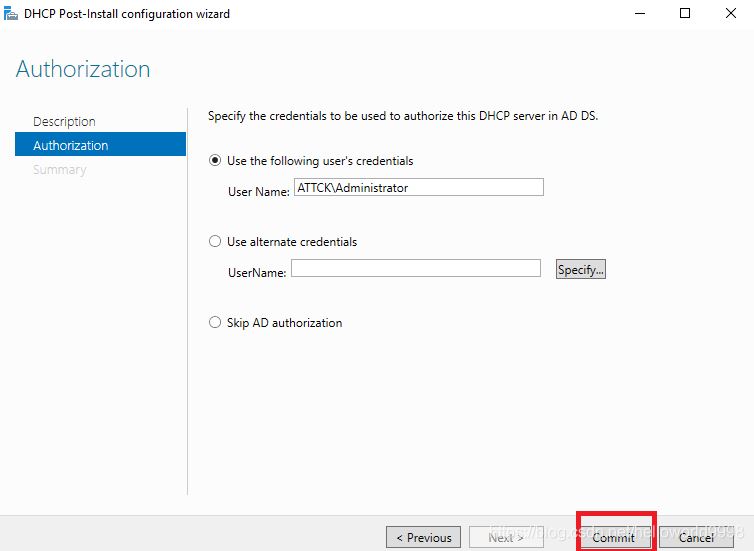
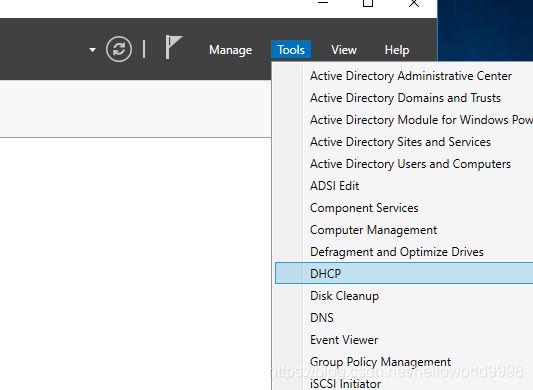
右键IPv4
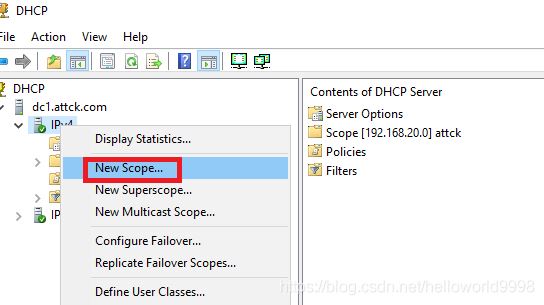

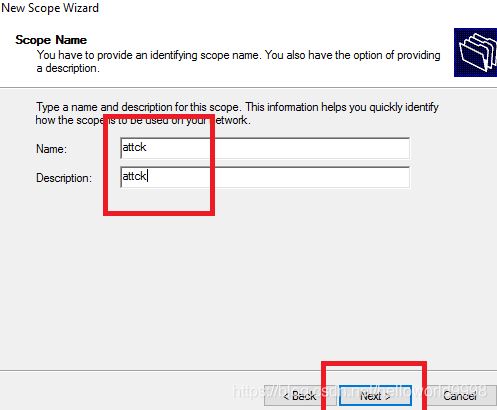
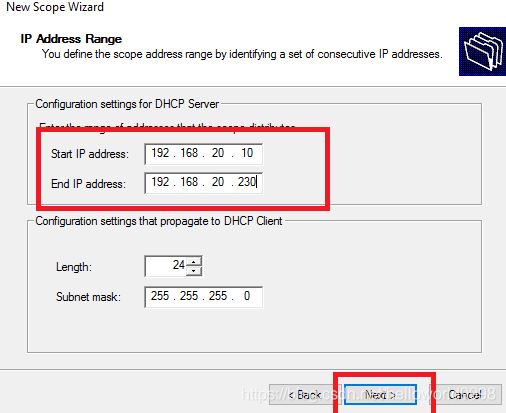
添加一个排除地址,不用于分配,此处保留192.168.20.100为web服务器地址。
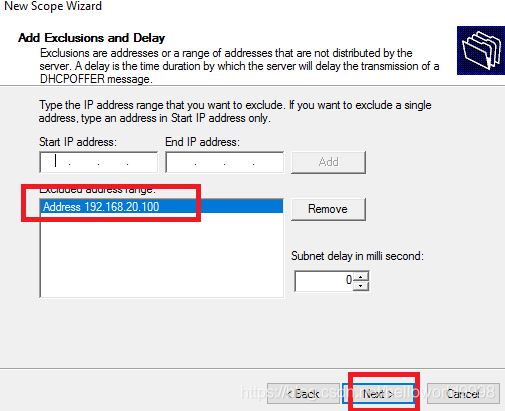
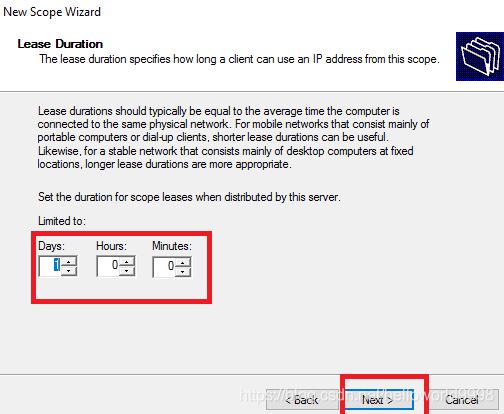

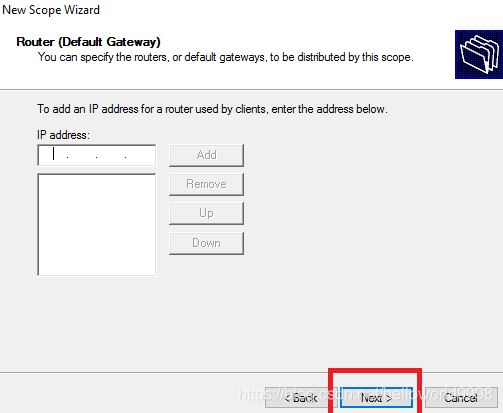

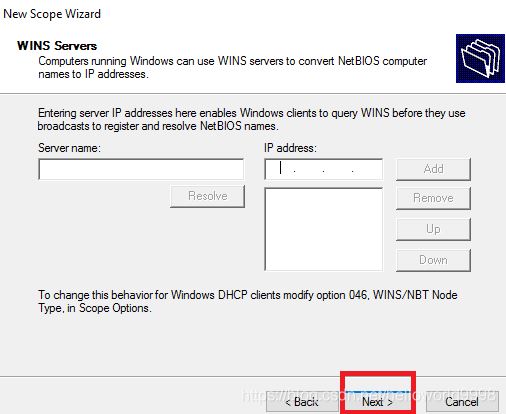
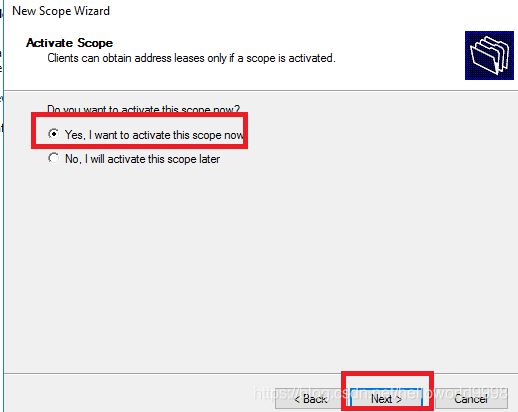
查看DHCP的地址池
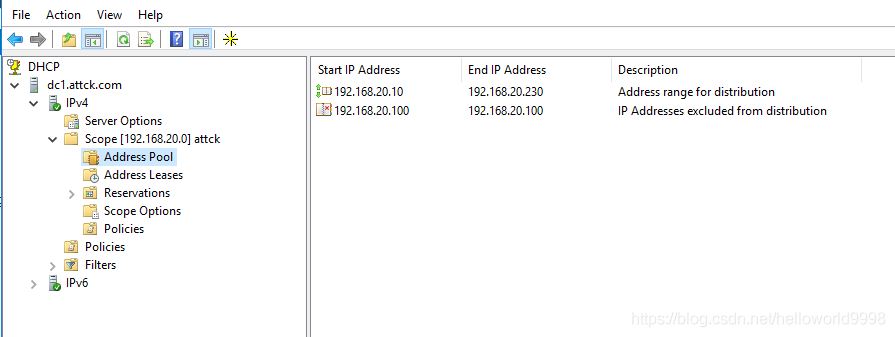
添加新的排除地址
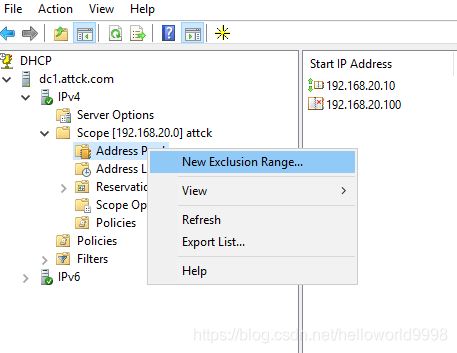
域内加入主机和用户
在DC上创建域用户。
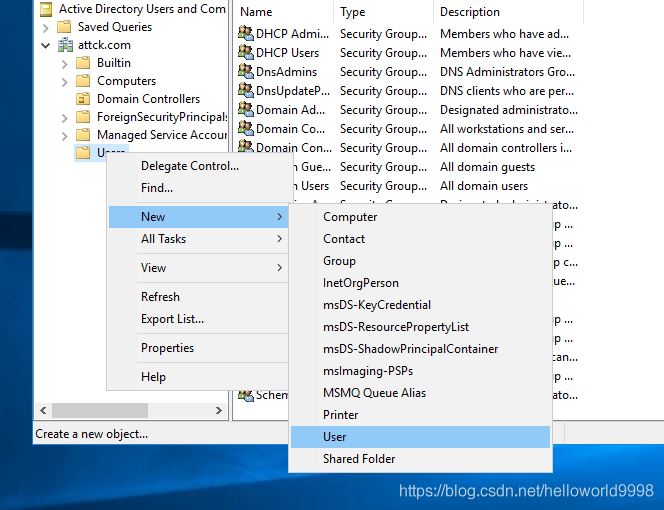

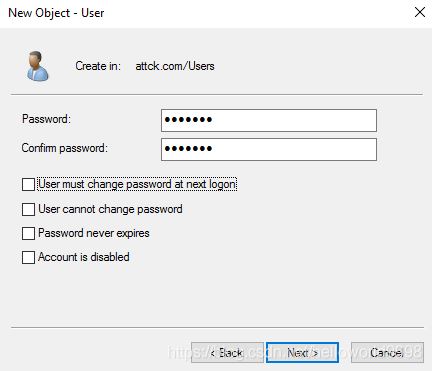
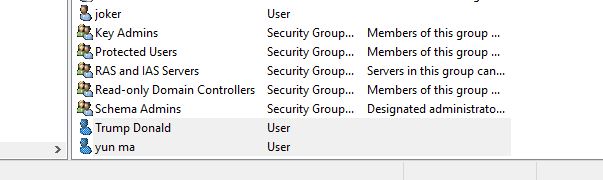
在win10上修改主机名,并加入域

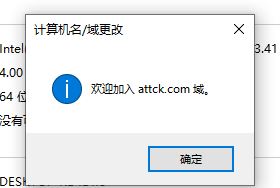

在window 10机器上把域账号添加到本地管理员组

创建OU
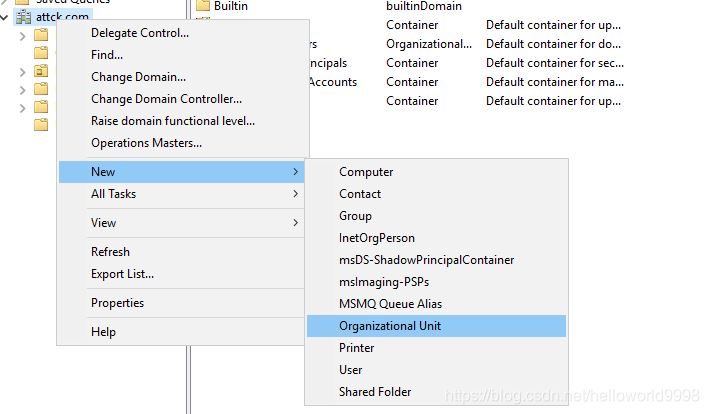
输入OU的名字,这里我输入attck.com,然后右键attck.com依次添加如下OU

把用户和电脑移动到对应OU中
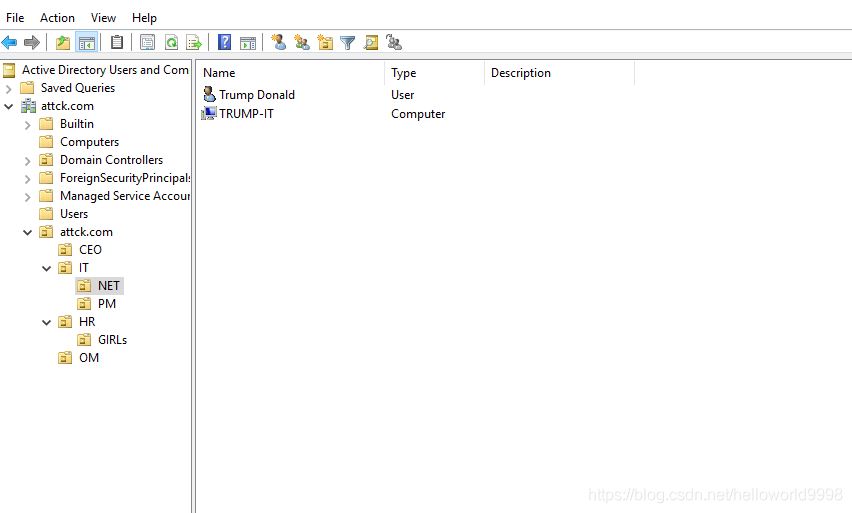
设立GPO
1)创建好OU之后,并加入了用户和主机
2)运行 gpmc.msc,找到相应的OU,如果在整个attck域下设置ou,对所有域用户和主机适用。

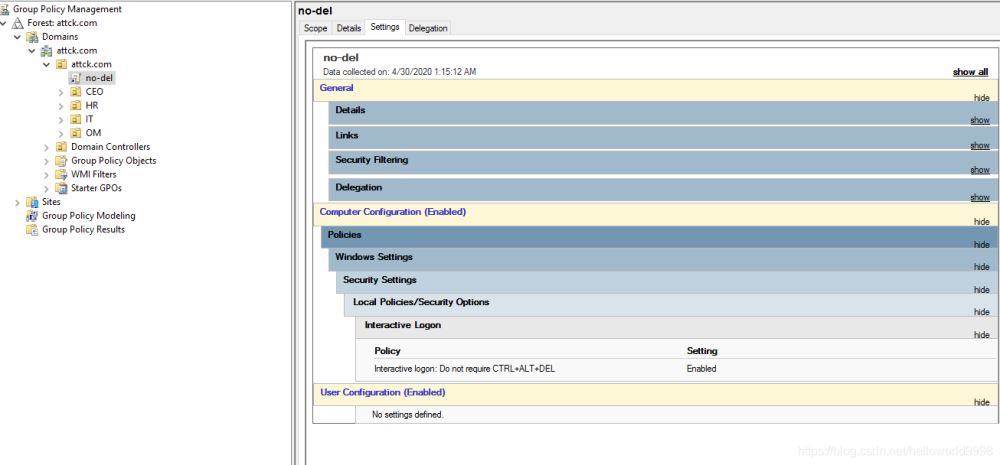
到此这篇关于windows server 2016 域环境搭建的方法步骤(图文)的文章就介绍到这了,更多相关windows server 2016 域环境内容请搜索我们以前的文章或继续浏览下面的相关文章希望大家以后多多支持我们!
相关推荐
-
Django+Vue跨域环境配置详解
概述 在使用Django+Vue开发过程中,遇到了很多开发环境相关的问题,比如跨域,比如ajax请求参数等,本篇文章主要记录解决在开发过程中,遇到的一些问题. 跨域不带Cookie 在使用Vue脚手架开发的过程中,会使用Vue脚手架自带的Server进行项目调试,Vue自带的Server支持 hot reloading ,这个特性是非常好用的.但是在开发过程中,因为要与后端交互,所以在请求后端接口的时候,会遇到跨域问题,这个问题在一些职责划分清楚的团队并不存在,因为前端开发人员会才用Mock数据
-
在域环境中配置ISA Server 2004的图文教程第1/2页
非常感谢Ronald Beekelaar,他做的ISA Server 2004 LAB是如此的精致,只需要我些许的修改几个地方,就可以完成这个比较复杂的试验) 很多朋友提出了在域环境中不能正确配置ISA Server 2004的问题,主要集中在无法引用域用户和DNS无法解析.在这篇文章中,我以一个域环境实例,来给大家介绍如何在域环境中配置ISA Server 2004.从这篇文章,你可以学习到如何在域环境中配置ISA防火墙.启用域用户的身份验证.配置内部客户.配置域控上的DNS转发和建立访问规则
-
教你利用Nginx 服务搭建子域环境提升二维地图加载性能的步骤
一.背景 最近有小伙伴遇到了大数据量地图加载慢的情况,观察iServer性能并未发挥到极致,所以通过搭建子域的方式成功实现了浏览速度的提升. 子域能对加载速度进行提升是因为浏览器对同一个域名服务的并发请求数量有限制,通过 Nginx 服务部署多个子域名,加大向 iServer 发送数据请求的并发量,从而达到提升加载速度的目的. 二.Nginx配置步骤 1.修改Nginx 配置nginx.conf,监控多个端口 server { listen 8881; listen 8882; listen 8
-
windows server 2016 域环境搭建的方法步骤(图文)
目录 搭建环境准备 搭建主DC 搭建辅DC 搭建和配置DNS 搭建和配置DHCP 域内加入主机和用户 创建OU 设立GPO 本文主要记录一下自己搭建的一个域环境进行测试 搭建环境准备搭建主DC搭建辅DC搭建和配置DNS搭建和配置DHCP域内加入主机和用户创建OU设立GPO 搭建环境准备 DC1:windows server 2016主机A: windows 10主机B: windows 10DC2:windows server 2019(辅) 搭建主DC 1)windows server 201
-
Windows Server 2016服务器IIS配置的详细步骤(图文)
本文主要记录 Windows Server 2016 环境下,安装配置 IIS 的详细步骤.需要说明的是,在选择“功能”或“角色服务”时不建议将所有的都勾选上,因为这样会添加很多不必要的功能和服务,占用服务器的磁盘空间和运行速度,应该是根据自己需要进行选择配置. 多余的话就不说了,配置Windows Server 2016服务器具体如下图 到此就配置完了,打开本地网址127.0.0.1即可. 到此这篇关于Windows Server 2016服务器IIS配置的详细步骤(图文)的文章就介绍到这了,
-
Windows Server 2016 AD服务器搭建的步骤(图文)
简介: AD是Active Directory的简写,中文称活动目录.活动目录(Active Directory)主要提供以下功能: 1)服务器及客户端计算机管理 2)用户服务 3)资源管理 4)桌面配置 5)应用系统支撑等 准备环境: 主机名 IP地址 配置 系统 dc1 172.16.200.171 2c_2u_4_80g Windows Server 2016 Standard 部署步骤 一.角色安装 1)打开服务器管理器,添加 角色和功能: 2) 点 下一步: 3)选 基于教授和基于功能
-
在Windows Server 2016中启用Flash的方法
最近在部署测试VMware Horizon,其控制台默认需要Flash,但是Windows Server 2016默认没有启用Flash,在原来Windows Server 2012的时候,我们可以通过安装"桌面体验"功能来启用Flash,但此功能在Windows Server 2016中消失了. 经过查找文档,发现微软官方有文档如下:https://blogs.technet.microsoft.com/bernhard_frank/2016/11/24/add-flash-play
-
PyTorch在Windows环境搭建的方法步骤
一.安装Anaconda 3.5 Anaconda是一个用于科学计算的Python发行版,支持Linux.Mac和Window系统,提供了包管理与环境管理的功能,可以很方便地解决Python并存.切换,以及各种第三方包安装的问题. 二.下载和安装 个人建议推荐在清华的镜像来下载.选择合适你的版本下载,我使用的是Anaoonda3-5.1.0-Windows-x86_64.exe 可能安装速度有点慢,不太清楚是我电脑系统盘快慢的原因还是什么. 环境变量配置 将D:\ProgramData\Anac
-
基于Docker部署GitLab环境搭建的方法步骤
注意:建议虚拟机内存2G以上,一定要配置阿里云的加速镜像 1.下载镜像文件 docker pull beginor/gitlab-ce:11.0.1-ce.0 2.创建GitLab 的配置 (etc) . 日志 (log) .数据 (data) 放到容器之外, 便于日后升级 mkdir -p /mnt/gitlab/etc mkdir -p /mnt/gitlab/log mkdir -p /mnt/gitlab/data 3.运行GitLab容器 进入/mnt/gitlab/etc目录,运行一
-
Node.js+Vue脚手架环境搭建的方法步骤
Node.js的下载 node下载地址:https://nodejs.org/zh-cn/download/ 下载后安装即可.新版Node.js自带npm包管理器 # 查看node的版本 node -v # v12.16.1 # 查看npm版本 npm -v #6.13.4 第一个Node.js程序,新建helloworld.js文件,内容如下 console.log("Hello World") console.log("第一个Node.js程序!") 进入终端
-
Spring5.2.x 源码本地环境搭建的方法步骤
1 克隆Spring源码 github 下载可能较慢,可以先 fork 官方仓库到自己的账户下,再从 gitee 导入. 使用 sourceTree 拉取代码到本地. 切换到5.2.x版本 git checkout origin/5.2.x 添加阿里云镜像 将下面这行代码粘贴到build.gradle文件中的repositories节点下即可 , maven { url "http://maven.aliyun.com/nexus/content/groups/public" } 预先
-
selenium3.0+python之环境搭建的方法步骤
本文目标: 使用selenium3.0+python3操纵浏览器,打开百度网站.(相当于selenium的hello world) 环境基础:python3已安装,pycharm编辑器已安装. 第一步:安装selenium 打开cmd窗口,输入pip install selenium,然后回车. 第二步:安装WebDriver 1)下载WebDriver 由于selenium是通过调用浏览器的给的接口来操纵浏览器,所以WebDriver不统一,需要根据自己的浏览器登录相应的地址,下载最新的Web
-
PyQt5+pycharm开发环境搭建的实现步骤(图文)
目录 什么是pyQt5 安装pyqt5环境: 一. pycharm环境准备 二. 编写界面并运行 三. 给生成的按钮实现弹窗功能 什么是pyQt5 首先我们来说说什么是pyQt5. 搞过GUI界面设计的童鞋一定都了解过微软的MFC.当然了,个人感觉MFC不是一个非常优雅的UI分开发工具,不过设计起来也是真的比较方便,主要原因就是做起界面来就是画图. 现在为了写算法方便转战了python,又没有学到混合编程的地步,那么在python环境下有没有这样的开发工具呢? pyQt就是这样的一个工具 要说p
随机推荐
- 批处理命令Start的使用介绍
- git冲突解决_动力节点Java学院整理
- Java Web开发防止多用户重复登录的完美解决方案
- 在.ashx文件中获取cookies值实现代码
- php实现根据IP地址获取其所在省市的方法
- javascript客户端解决方案 缓存提供程序
- SQL Server 数据库管理常用的SQL和T-SQL语句
- 详解java数据结构与算法之双链表设计与实现
- JQuery分屏指示器图片轮换效果实例
- Android编程实现随机生成颜色的方法示例
- Apache中的Order Allow,Deny用法详解
- Android判断后台服务是否开启的两种方法实例详解
- InputStreamReader和BufferedReader用法及实例讲解
- android编程实现局部界面动态切换的方法
- IOS 出现问题POST网络请求状态code:500的解决方法
- asp.net中调用oracle存储过程的方法
- Android五大布局与实际应用详解
- C语言使用顺序表实现电话本功能
- 浅谈java日志格式化
- Android编程自定义View时添加自己的监听器示例

